- Հեղինակ Jason Gerald [email protected].
- Public 2024-01-19 22:12.
- Վերջին փոփոխված 2025-01-23 12:20.
Հոգնե՞լ եք ձեր էջի յուրաքանչյուր նոր պարբերության վրա «ներդիր» ստեղնը սեղմելուց: Word- ը թույլ է տալիս ավտոմատ կերպով ներդնել նոր պարբերություններ `ընտրացանկում ընդամենը մի քանի պարզ փոփոխությամբ: Հետևեք այս ուղեցույցին ՝ սովորելու, թե ինչպես դա անել Word 2007, 2010 և 2013 թվականներին:
Քայլ
Մեթոդ 1 2 -ից ՝ Word 2010/2013
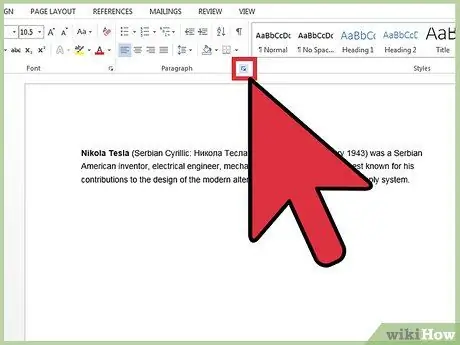
Քայլ 1. Բացեք «Պարագրաֆ» երկխոսության տուփը:
«Պարագրաֆ» խմբի ներքևի աջ անկյունում կտտացրեք փոքր սլաքին: Դուք կարող եք դա անել «Տուն» ներդիրի «Պարբերություն» խմբի կամ «Էջի դասավորություն» ներդիրի միջոցով:
Դուք կարող եք անել այս գործընթացը նախքան ֆայլը մուտքագրելը սկսելը կամ եթե արդեն ֆայլ եք մուտքագրում, կարող եք ընդգծել որոշակի պարբերություններ ՝ ներդիր ստեղծելու համար:
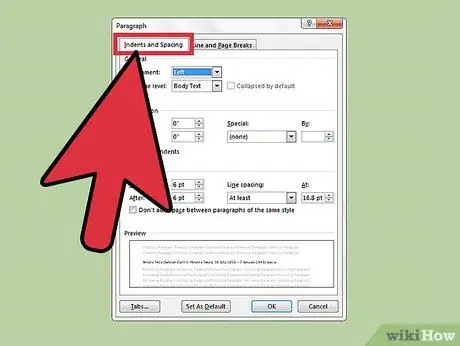
Քայլ 2. Գտեք «Ներդրումներ» բաժինը:
Սա կարելի է գտնել «Ելքեր և տարածություններ» ներդիրում:
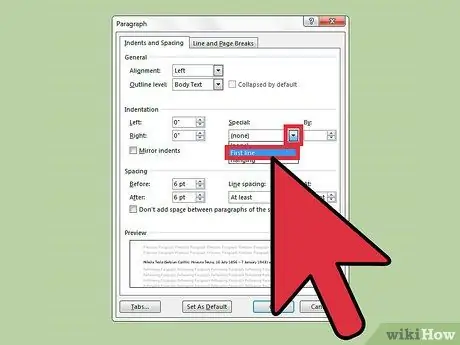
Քայլ 3. Կտտացրեք բացվող ընտրացանկին «Հատուկ» բաժնում:
Ընտրեք «Առաջին տող» ՝ յուրաքանչյուր նոր պարբերության առաջին տողն ինքնաբերաբար ներդնելու համար:
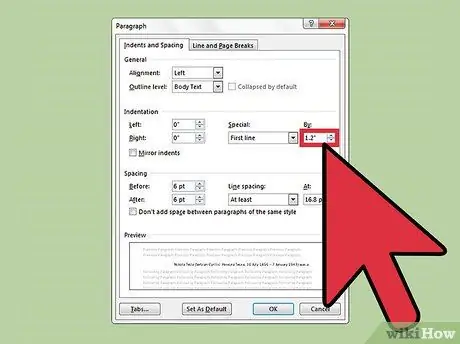
Քայլ 4. Մուտքագրեք նահանջի չափը:
Սա այն տողերի չափն է, որը կստեղծվի յուրաքանչյուր տողի վրա: Առավել հաճախ օգտագործվող չափը 0.5 դյույմ կամ 1/2 դյույմ է: Փոփոխությունները կարող եք նախադիտել երկխոսության տուփի ներքևի մասում գտնվող «Նախադիտում» բաժնում:
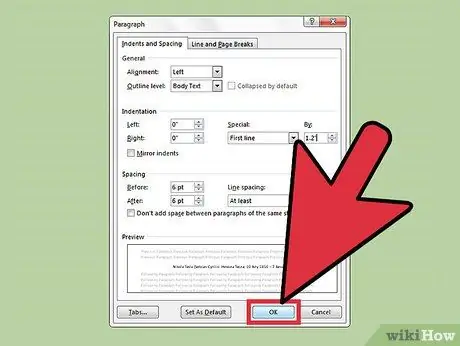
Քայլ 5. Կտտացրեք «OK» ՝ փոփոխությունները պահպանելու և դրանք կիրառելու համար ձեր ֆայլում:
Կտտացրեք «Սահմանել որպես կանխադրված» կոճակին, եթե ցանկանում եք, որ այս փոփոխություններն ինքնաբերաբար ուժի մեջ մտնեն նոր ֆայլերի համար:
2 -րդ մեթոդ 2 -ից. Word 2007
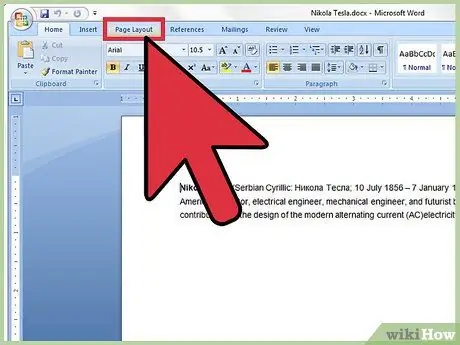
Քայլ 1. Կտտացրեք «Էջի դասավորություն» ներդիրին, որը գտնվում է «ibապավենի» վերևում Microsoft Word- ում:
Այս հատվածը պատկերված է կարմիր գույնով:
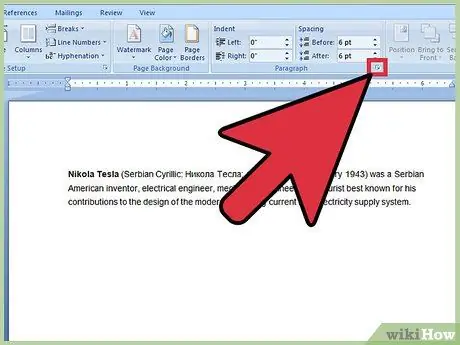
Քայլ 2. Նայեք «Ելքեր» և «Տարածություն» անվանումներով հատվածներին:
Կտտացրեք ներքևի աջ անկյունում գտնվող փոքր սլաքի վրա: Այս սլաքը պատկերով կարմիր գույնով շրջապատված է: Այս սլաքը կբացի «Պարագրաֆ» երկխոսության տուփը:
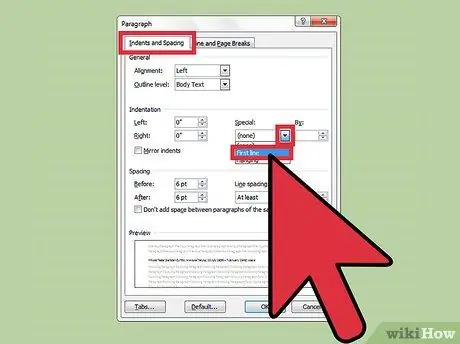
Քայլ 3. Փնտրեք «Պարբերություն» երկխոսության վանդակի «Ներդրումներ» բաժինը:
Այս բաժնում կա բացվող տուփ ՝ «Հատուկ.» Անունով: Կտտացրեք բացվող տուփին և ընտրեք «Առաջին տող»:
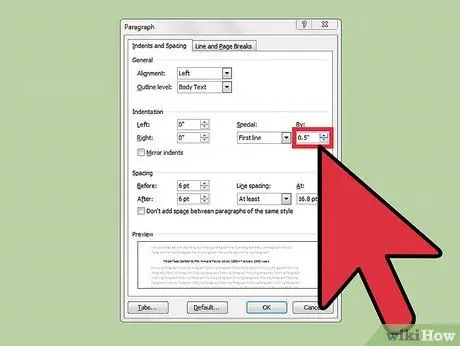
Քայլ 4. Որոշեք ձեր ուզած հատվածի չափը:
Դուք կարող եք դա փոխել «By:» վանդակի միջոցով: Ստանդարտ նահանջի չափը կես դյույմ է (0.5”):

Քայլ 5. Կտտացրեք «Լավ» և շարունակեք մուտքագրումը:
Այժմ Word- ը ինքնաբերաբար կգրավի առաջին տողը, ամեն անգամ «Enter» սեղմելիս:






